Guide Centrex
Le guide de votre solution de téléphonie d'entreprise
- Pour démarrer ...
- Configurer le Centrex
- Le parcours utilisateur de configuration
- Etape 1. Créer/Modifier un compte Centrex
- Etape 2. Créer/Modifier un groupe
- Etape 3. Ajouter un numéro / Modifier le routage d’un numéro
- Etape 4. Affecter du matériel à un compte
- Etape 5. Mettre en place un renvoi
- Etape 6. Mettre en place un message de pre décroché
- Etape 7. Mettre en place une musique d’attente
- Etape 8. Personnaliser la messagerie du Centrex
- Etape 9. Mettre en place un annuaire téléphonique dans son Centrex
- Etape 10. Les numéros courts
- Etape 11. Mettre en place une conférence téléphonique
- Etape 12. Création d’un site géographique
- Etape 13. Historique et enregistrements des appels
- Etape 14. Retrouvez vos factures directement sur votre interface
- Etape 15. Télécharger un softphone
- Serveur annuaire Centrex
- Configuration Zoiper 5
- Déploiement Centrex et liaison
- Serveur LDAP
- Webinars Centrex
- Utilisation du Centrex
- Le POPC
- Côté Tech.
Etape 1. Créer/Modifier un compte Centrex
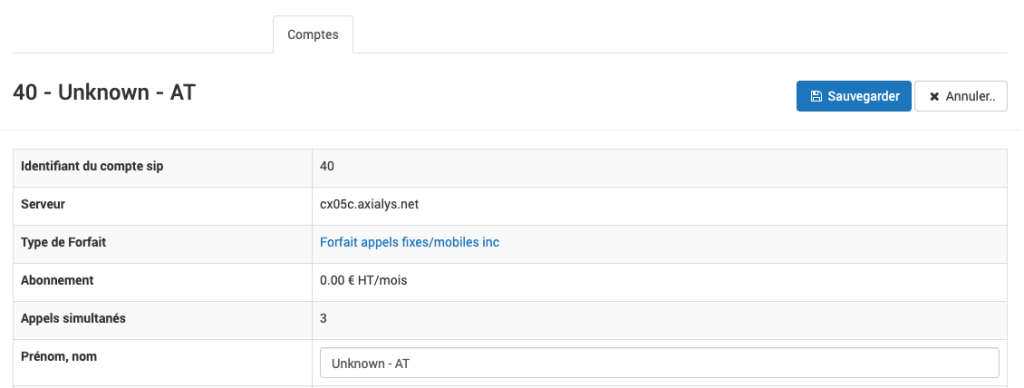
Pour la création de nouveaux comptes Centrex, veuillez envoyer un email à [email protected].
Vos comptes seront pré-remplis lors de leur mise en service, mais vous avez la main sur toutes modifications de vos différents comptes Centrex. Pour cela, veuillez-vous rendre dans l’onglet “Comptes” et choisir la ligne du compte à modifier. Cliquez sur “Éditer” pour modifier les différentes informations du compte.
En cas de changement d’utilisateur, vous pouvez modifier le nom et prénom de l’utilisateur qui apparaîtra sur le téléphone. Vous pouvez également modifier l’adresse mail afin de bénéficier du speech-to-text et recevoir par mail le message en .mp3 ainsi que la retranscription écrite de ce dernier.
Pour modifier le numéro qui s’affiche sur l’écran de la personne recevant l’appel lors d’un appel sortant, veuillez remplir le champ “numéro affiché” avec un numéro vous appartenant (attention à ne pas mettre d’espace entre les numéros) ou tapez “Anonyme” pour ne pas afficher de numéro.
Vous allez également pouvoir donner la permission ou non à un compte de pouvoir modifier le message de sa boîte vocale.
En effet, au niveau de “Boîte vocale”, vous pouvez cocher ou non “Modifier le message de boîte vocale”. Si ce dernier n’est pas coché, la possibilité de charger un message sur l’interface enduser disparaitra.
Le droit “Voir tous les numéros de fax” vous permet de passer outre le filtre que vous pouvez mettre sur les numéros de fax, c’est-à-dire que chaque compte peut envoyer un fax depuis un numéro qui est rattaché au même site que lui. Pour en savoir plus, rendez-vous sur le module Ajouter un numéro / Modifier le routage d’un numéro
L’option “NDP sur non réponse” vous permet d’être mis automatiquement en statut “NPD” (Ne Pas Déranger) suite à 3 appels manqués consécutifs. Cette option ne fonctionne qu’avec des comptes n’utilisant que le WebRTC.
- Table des matières